PowerPoint 365: Diákok importálása más prezentációs fájlból

Útmutató a diák importálásához egy másik Microsoft PowerPoint 365 prezentációs fájlból.
Ha az Outlook 2019/365-ös postaládája megtelik, e-mailt küldünk Önnek, amely tájékoztatja, hogy postafiókja közeledik a kvótához. Ha nem csökkenti a postafiók méretét, akkor nem tud e-mailt küldeni, és egy e-mailt fog kapni, amely szerint „A postafiók mérete meghaladja a méretkorlátot” .
Az e-mail-kvótát általában a Microsoft Exchange rendszergazdája állítja be a szervezeten belül. Egyes esetekben a rendszergazdák több helyet biztosíthatnak Önnek, ha felveszi velük a kapcsolatot. Használhatja az Outlook Személyes mappák funkcióját is, hogy Outlook-elemeket tároljon helyileg a merevlemezen. A személyes mappában lévő elemek nem számítanak bele a kvótába.
Természetesen az a legjobb, ha rendet tart, és kitakarít néhány olyan dolgot, amire soha nem lesz szüksége. A postafiók megtisztításához kövesse az alábbi lépéseket.
Megjegyzés: Ezek a lépések az Outlook Windows-verziójára vonatkoznak. Ez a funkció nem érhető el a macOS verzióban.
Lépjen a „ Fájl ” > „ Tisztítóeszközök ” > „ Postafiók tisztítása ” menüpontra.
A „ Postafiók tisztítása ” képernyőn kiválaszthatja a „ Egy bizonyos számú napnál régebbi tételek keresése ” vagy a „ Egy bizonyos méretnél nagyobb tételek keresése ” lehetőséget. Személy szerint megpróbálok 250 kilobájtnál nagyobb elemeket keresni, majd a „ Keresés… ” lehetőséget választom.
A varázsló megkeresi a keresési feltételeknek megfelelő üzeneteket. A „ Speciális keresés ” képernyőn törölheti a nem kívánt elemeket.
Miután törölte a nem kívánt elemeket, feltétlenül ürítse ki a „ Törölt elemek ” mappát úgy, hogy jobb gombbal kattintson rá, és válassza az „ Empty Folder ” lehetőséget.
Amikor az Outlookban megtekinti a leveleit, kattintson a jobb gombbal az e-mail címre a bal oldali ablaktáblában, és válassza az „ Adatfájl tulajdonságai ” lehetőséget.

Válassza a „ Mappa mérete… ” gombot.
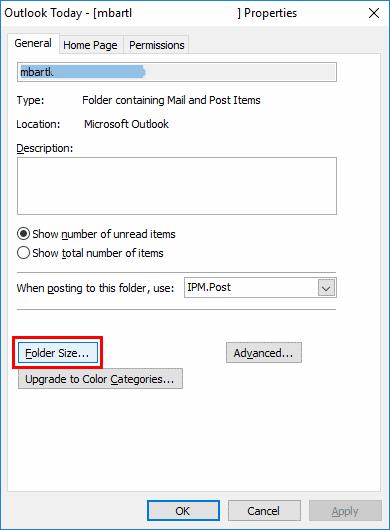
Nézze meg, mely mappák mérete a legnagyobb. Ezzel az információval megcélozhatja azokat a mappákat, amelyekből manuálisan törölheti az e-mail üzeneteket.
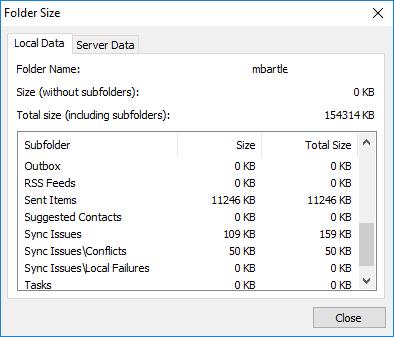
Útmutató a diák importálásához egy másik Microsoft PowerPoint 365 prezentációs fájlból.
Megakadályozza, hogy egy gyakori figyelmeztetés megjelenjen, amikor fájlokat nyit meg hiperhivatkozás segítségével a Microsoft Office 365 fájljaiban.
Megmutatjuk, hogyan engedélyezheti vagy tilthatja le a vágólap látható opcióit a Microsoft Office 365 alkalmazásokban.
A 0x426-0x0 Office hiba egy hibakód, amely akkor jelenik meg, ha az Office-programok nem indulnak el. Használja ezt az útmutatót a javításhoz.
A Microsoft Teams nagyszerű együttműködési és kommunikációs eszköz a Windows 10 rendszeren. Néhány lépés a felhasználók letiltásához a Microsoft Teamsben.
A sötét mód egy modern funkció az Outlookban, amely csökkenti a szem terhelését és energiafogyasztását. Fedezze fel a beállítási lépéseket és a sötét mód előnyeit.
A Microsoft Forms most lehetővé teszi digitális kérdőívek vagy felmérésekre adott válaszok megosztását a szervezet bizonyos felhasználóival vagy csoportjaival.
Az Asana új integrációt jelentett be a Microsoft Teamsszel. A partnerség lehetővé teszi a Teams/Asana felhasználók számára a munkafolyamatok egyszerűsítését és automatizálását.
A Microsoft Teams for Android mostantól támogatja a szövegközi üzenetfordítást, amely lehetővé teszi a kommunikációt a különböző nyelveket beszélő dolgozók között.
A Microsoft Teams mostantól lehetővé teszi, hogy bármely meglévő tervet Teams-csoportokba vagy -csoportokba másoljon. Az együttműködési platform integrálva van a Microsoft Plannerrel.
A Microsoft Planner egy Kanban-stílusú feladatkezelő rendszer, amely elfoglalt csapatokat és távoli dolgozókat céloz meg. A Planner segíthet a feladatok rendszerezésében, kiosztásában és nyomon követésében
Az Office 2016 bővítmények lehetővé teszik az Office-kliensek, például a Word, az Excel, a PowerPoint és az Outlook képességeinek, funkcionalitásának és szolgáltatásainak bővítését
lépjen a „Munkahelyi vagy iskolai hozzáférés” oldalra A Windows 10 egyszerűsített lehetőségeket kínál a munkahelyi vagy iskolai fiókkal való kapcsolattartáshoz személyes eszközén.
Íme néhány gyakori szöveges probléma, és hogyan javíthatja ki őket
Hozzáadhat névjegyeket közvetlenül e-mailből, a semmiből, fájlból, Excelből és még sok másból. Ebben az útmutatóban jól magyarázza el, hogyan teheti ezt meg.
Szeretett volna valaha Office 365-dokumentumot beágyazni webhelyébe? Ebben az útmutatóban nézze meg, hogyan teheti ezt meg
Így regisztrálhat a Microsoft új Family Safety alkalmazásának előnézetére iOS és Android rendszeren.
Ezzel az útmutatóval jól megmutatja, hogyan készíthet önéletrajzot a Microsoft Word alkalmazásban percek alatt.
Közeleg az érettségi ideje, ami azt jelenti, hogy sok diák hamarosan elveszíti hozzáférését az iskola által biztosított Office 365-fiókjához. Ha jelenleg használod
Ha Windows 10 rendszert használ, valószínűleg észrevett egy értesítést, amely időnként megjelenik a képernyő jobb alsó sarkában, és arra kéri, hogy próbálkozzon.
Részletes lépéseket mutatunk be, hogyan hívhatja vissza az Outlook 365-ből elküldött email üzenetet.
Tudja meg, hogyan lehet makrót létrehozni a Word-ben, hogy könnyebben hajthassa végre a leggyakrabban használt funkcióit kevesebb idő alatt.
A munkája Microsoft Word dokumentumok szerkesztésével kapcsolatos? Tanulja meg, hogyan engedélyezheti a változások nyomkövetésének üzemmódját Wordben.
Hozzáférne a Yahoo levelezéséhez közvetlenül az Outlook fiókjából? Ismerje meg, hogyan lehet a Yahoo levelezést hozzáadni az Outlook 2021, 2019 és 2016-hoz.
Egy útmutató, amely lépésről lépésre bemutatja, hogyan lehet a Microsoft Outlook bővítményeket (plug-in-eket) aktiválni vagy letiltani.
Olvasd el ezt a lépésről lépésre szóló útmutatót, hogyan lehet automatikusan továbbítani az e-maileket az Outlook asztali alkalmazásban Windows, macOS, stb. eszközökön.
A Microsoft Word 2016 felülírja a már meglévő szöveget? Ismerje meg, hogyan lehet egyszerű és könnyű lépésekkel megoldani a "szöveg átírása a Word-ben" problémát.
Tudja meg, hogyan változtathatja meg a hiperlinkek színét a Word alkalmazásban Windows 11, macOS, iPad stb. rendszereken. Az eljárások érvényesek a Word 365, Word 2021 stb. verziókra.
Egy útmutató, amely segít a Microsoft Excel táblázatok pontos számításával kapcsolatos problémák megoldásában.
Néha egy e-mail beragadhat a Microsoft Outlook 365 Outbox-jába. Ez az útmutató megmutatja, hogyan kezeljük ezt a problémát.

























